Oma programmeerimine on lõbus ja avab palju uksi digitaalses maailmas. Enne kui saad aga alustada JavaScript ja jQuery-ga, vajad sobivat koodiredaktorit. Selles juhendis keskendume Atomi installimisele, mis on kasutajasõbralik ja platvormidevaheline tekstiredaktor, mis muudab programmeerimise lihtsamaks.
Olulised tõdemused
- Atom on platvormidevaheline tekstiredaktor, mis sobib Windowsi, Maci ja Linuxi jaoks.
- Sa õpid, kuidas Atom alla laadida ja installida, et alustada JavaScripti arendust.
- On oluline mõista HTML ja CSS aluseid, enne kui hakkad JavaScriptiga töötama.
Astme kaupa juhend
1. samm: Laadi Atom alla
Et Atom installida, mine veebisaidile atom.io. Kliki tarkvara allalaadimise nuppu. Seejärel otsusta, kas soovid vaikeseadeid säilitada.
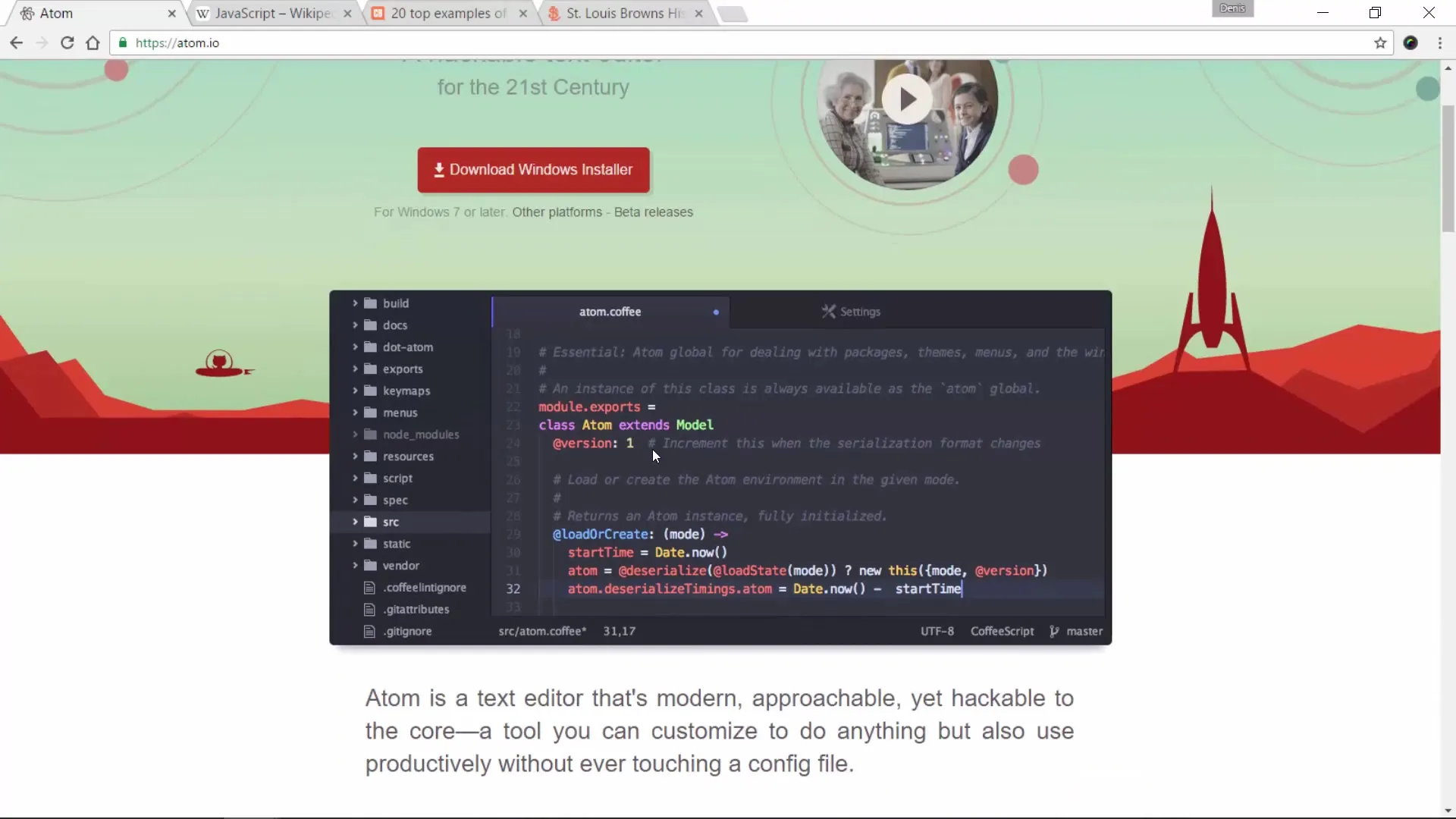
2. samm: Installige Atom
Pärast allalaadimist avage.exe-fail (Windowsi all) või vastav installifail oma operatsioonisüsteemile. Järgige ekraanil kuvatavaid installi juhiseid.
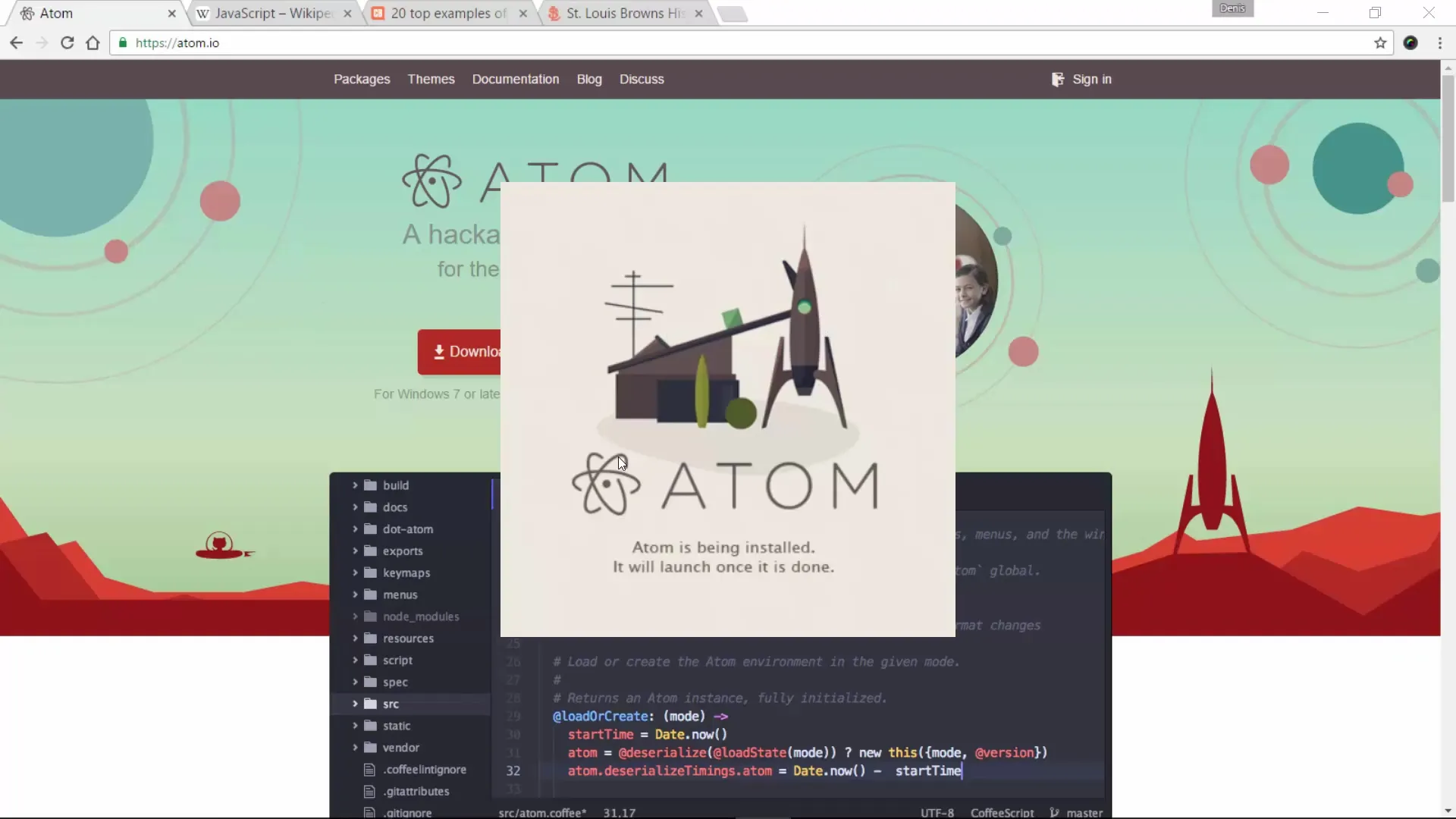
3. samm: Kasutajaliidese tundmaõppimine
Kui Atom on installitud, avage rakendus. Teid võidakse suunata tervituselehele. Selle saate lihtsalt sulgeda, kuna alustame kohe projekti loomist.
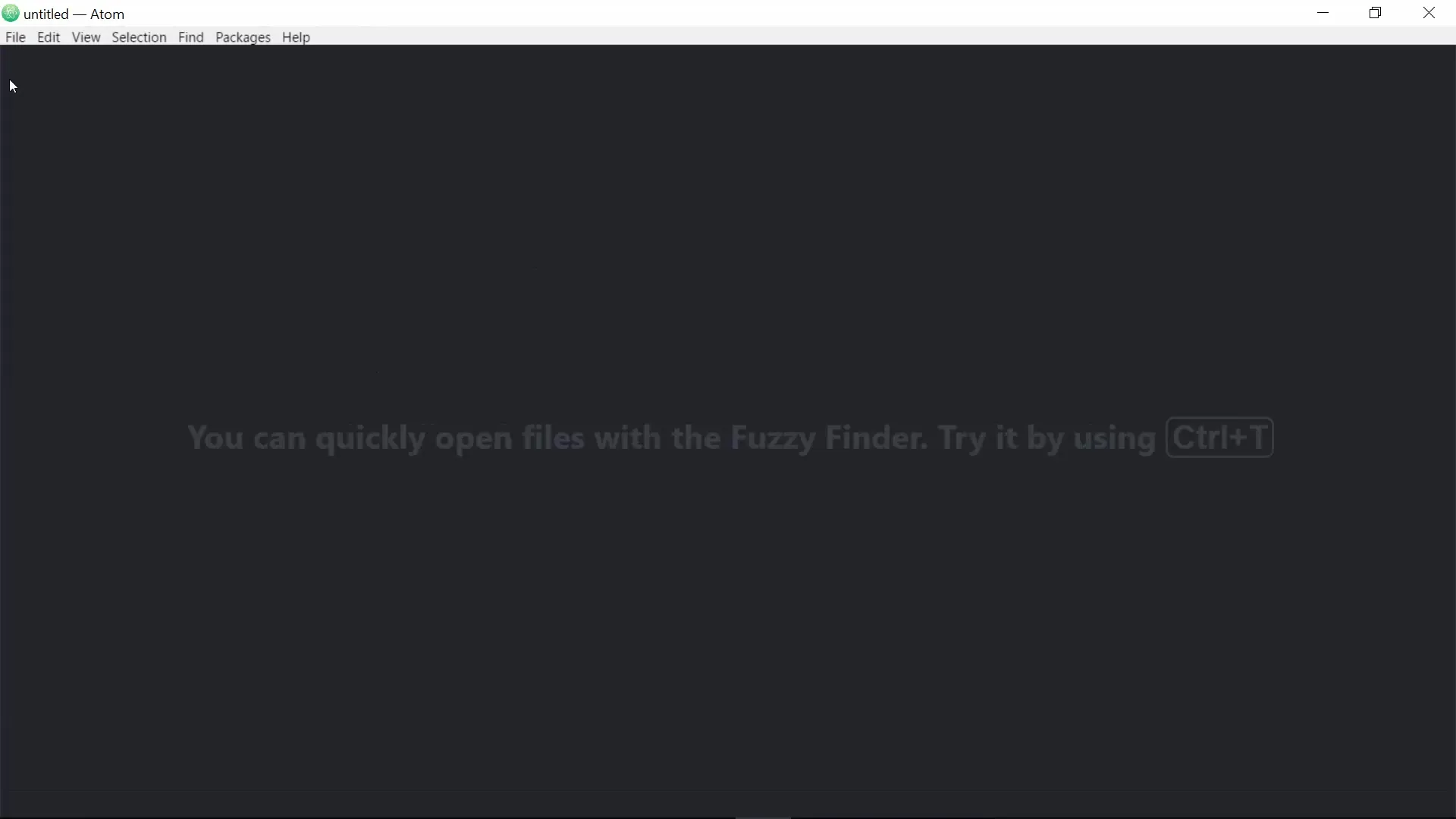
4. samm: Projekte kausta loomine
Uue projekti alustamiseks mine „File“ ja vali siis „New Folder“. Nimetage oma uus projektikaust näiteks „JavaScript Projektid“ ja valige see.
5. samm: Uue faili loomine
Uues loodud projektikaustas saad luua uue faili. Kliki hiire parema nupuga kaustal ja vali „New File“. Nimetage fail „javascript.html“.
6. samm: HTML-struktuuri lisamine
Nüüd lisa faili põhiline HTML-kood. Sa saad selle kopeerida näiteks näidislehelt, nagu example.com. Selleks hiire parema nupuga veebilehel klõpsates vali „Näita lehe allika koodi“, et HTML-kood välja võtta.
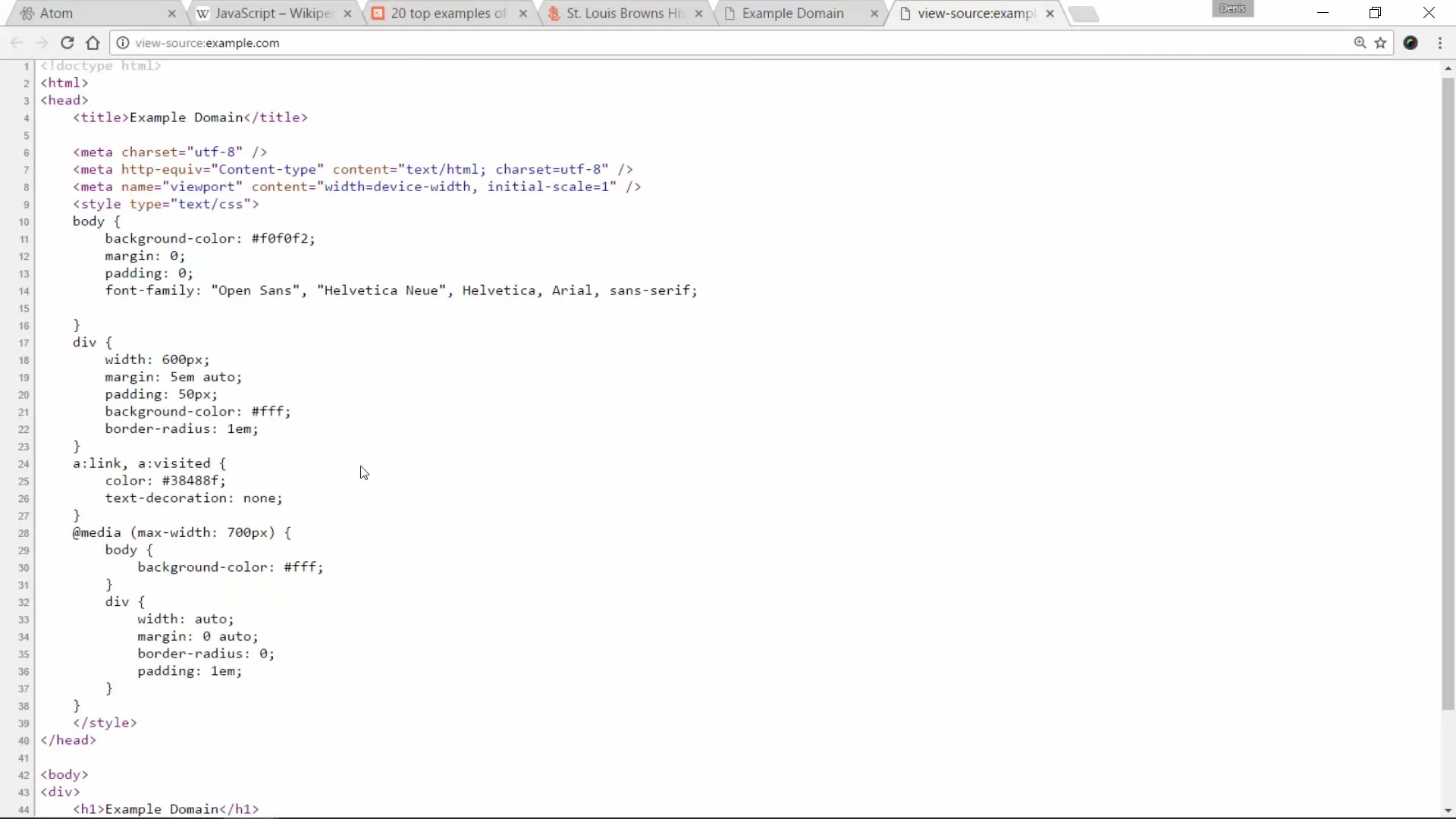
7. samm: JavaScripti koodi lisamine
Lisa HTML-faili -osasse oma JavaScripti kood. Kood peaks genereerima alert-kasti, mis kuvab sõnumi, kui leht on laaditud.
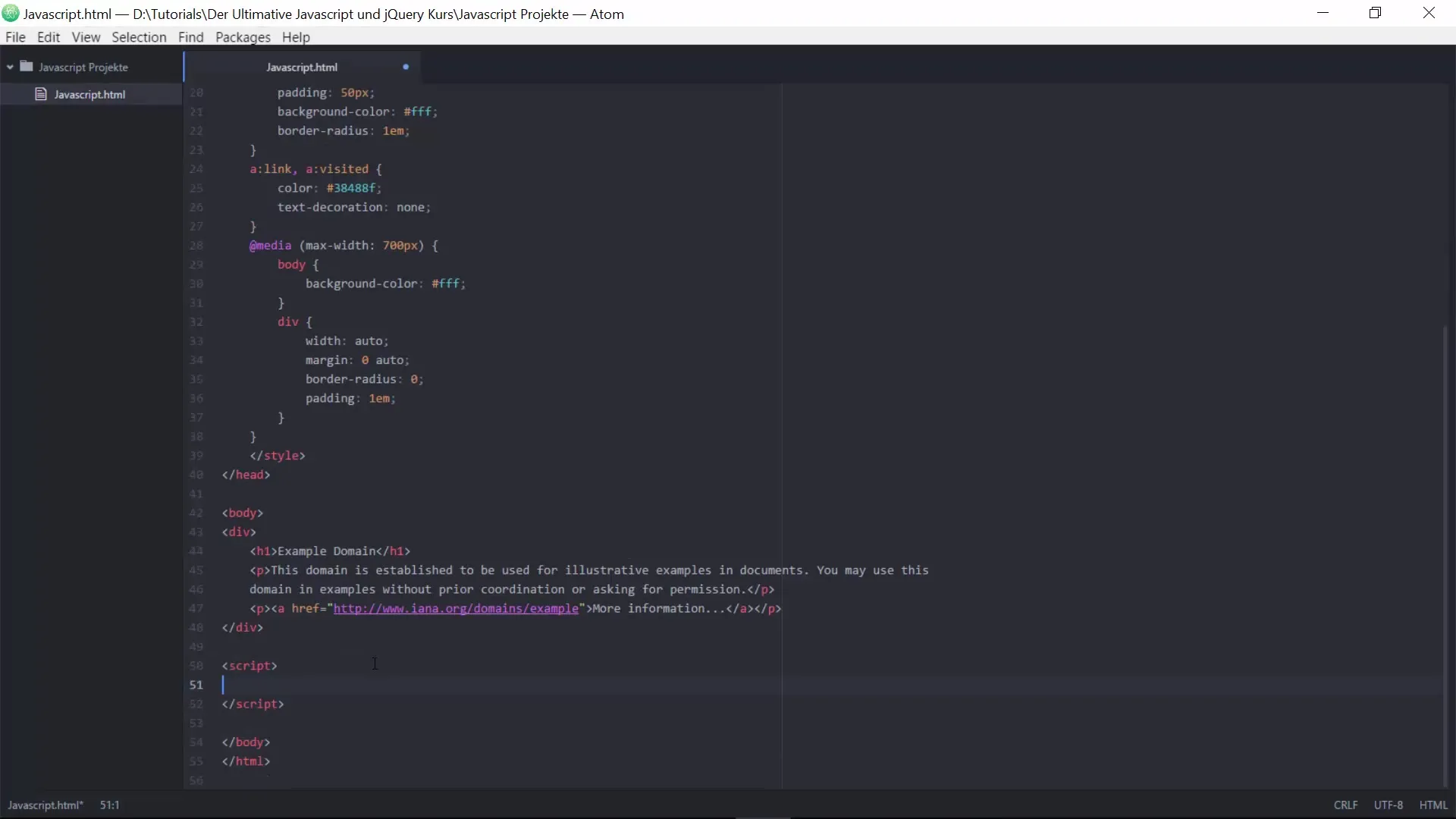
8. samm: Faili salvestamine
Salvesta oma muudatused, klikkides „File“ ja seejärel „Save“. Sinu fail on nüüd katsetamiseks valmis, avage see oma veebibrauseris.
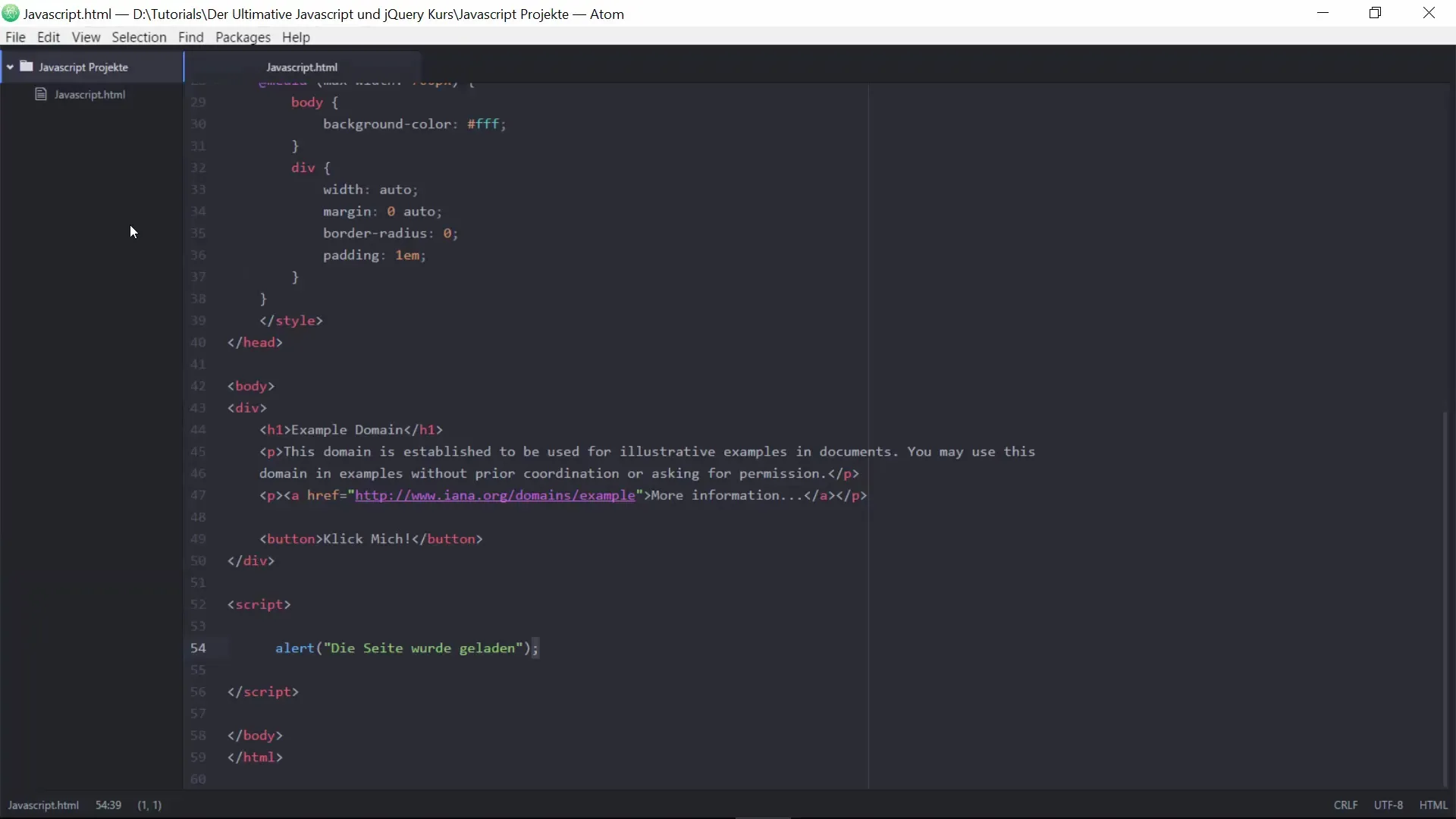
9. samm: Rakenduse testimine
Kui avate javascript.html faili brauseris, peaks ilmuma kutse: „Leht on laaditud.“ Sellega olete koos edukalt integreerinud HTML-i ja JavaScripti ühes projektis.
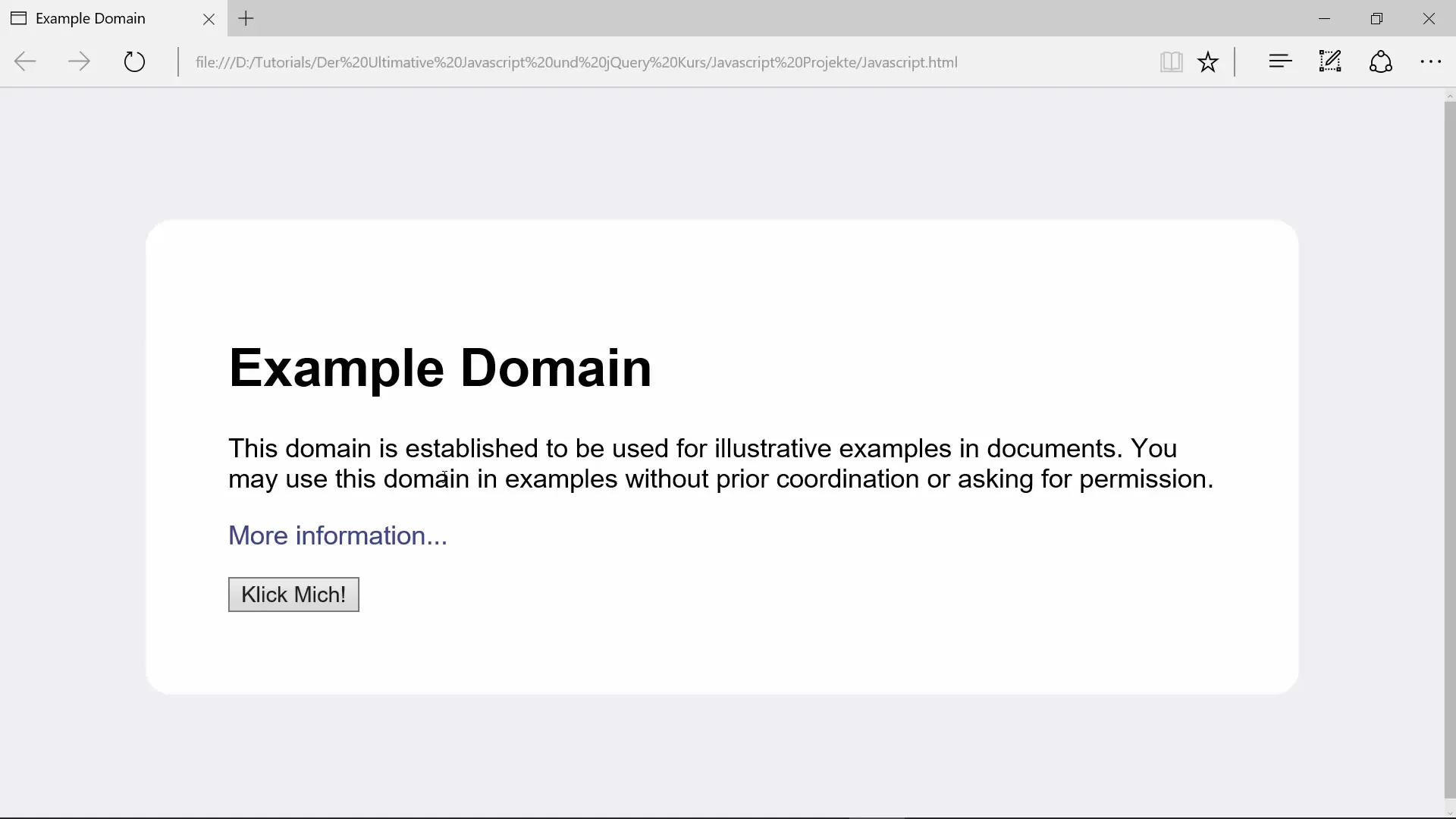
10. samm: Katsetama
Lõpuks kutsun sind üles katsetama oma koodiga. Muuda tekst alert-kastis, et see oleks isikupärasem – võib-olla soovid kasutada „Tere maailm“ või oma nime.
Parim on harjutada, tehes mitte ainult näidatud samme, vaid proovides ka iseseisvalt. Nii arendad paremat arusaamist koodist ja selle toimimisest.
Kokkuvõte – Atomi allalaadimine ja kasutamine: Lihtne sissejuhatus JavaScripti ja jQuery-sse
Kokkuvõtteks oled nüüd õppinud, kuidas Atom alla laadida ja installida. Sa tead, kuidas luua uut HTML-faili ja integreerida põhilist JavaScripti koodi. Veidi harjutades saad arendada oma programmeerimisoskusi ja tegeleda üha keerukamate projektidega.
Korduma kippuvad küsimused
Kuidas ma laadida Atom alla?Mine atom.io lehele ja kliki oma operatsioonisüsteemi allalaadimisnupule.
Kas ma saan Atomi kasutada Windowsis, Macis ja Linuxis?Jah, Atom on platvormidevaheline ja toetab kõiki kolme operatsioonisüsteemi.
Kus ma saan oma HTML-dokumendi lähtekoodi leida?Hiire parema nupuga klõpsa oma brauseris näidislehe peal ja vali „Näita lehe allika koodi“.
Kuidas ma salvestan oma JavaScripti faili?Kliki Atomis „File“ ja seejärel „Save“.
Kuidas ma saan JavaScriptiga katsetada?Muuda tekst alert()-funktsiooni sees ja vaata, mis juhtub.


